Zoom GFX-8 User Manual
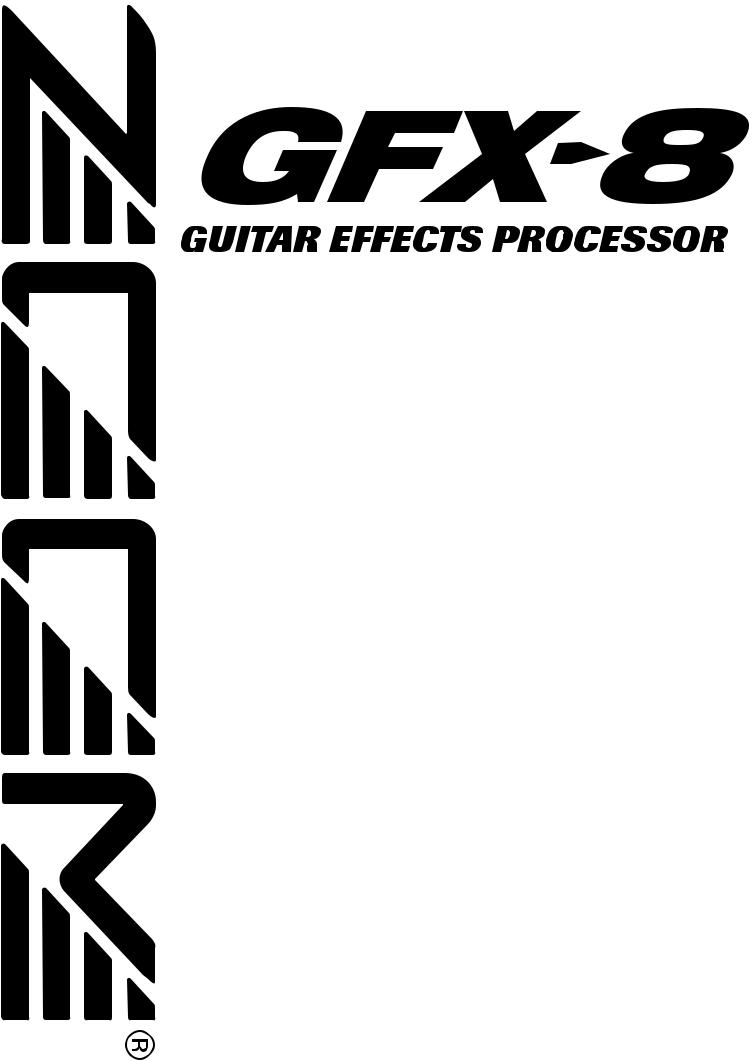
MODE D'EMPLOI
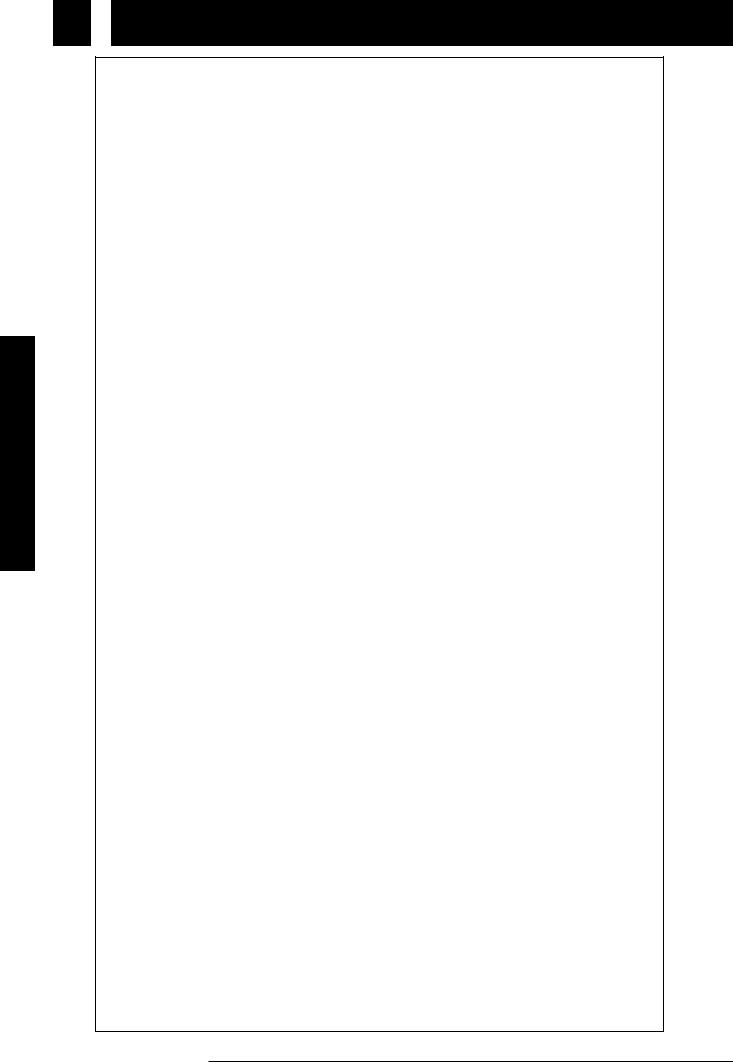
Sommaire
Français
Introduction • • • • • • • • • • • • • • • • • • • • • • • • • • • • • • • • • • • • • • • • • • • • • • • • • • • • • • • • • • • • • • • • • • • • • • • • • • • • • • • • • • • • • • • • • • • • • • • • • |
45 |
|
Présentation du GFX-8 • • • • • • • • • • • • • • • • • • • • • • • • • • • • • • • • • • • • • • • • • • • • • • • • • • • • • • • • • • • • • • • • • • • • • • • • • • • • • • • • • • • |
46 |
|
Face avant • • • • • • • • • • • • • • • • • • • • • • • • • • • • • • • • • • • • • • • • • • • • • • • • • • • • • • • • • • • • • • • • • • • • • • • • • • • • • • • • • • • • • • • 46 |
||
Face arrière • • • • • • • • • • • • • • • • • • • • • • • • • • • • • • • • • • • • • • • • • • • • • • • • • • • • • • • • • • • • • • • • • • • • • • • • • • • • • • • • • • • • • • • 46 |
||
Terminologie employée dans ce manuel • • • • • • • • • • • • • • • • • • • • • • • • • • • • • • • • • • • • • • • • • • • • • • • • • • • • • • • • • 47 |
||
Connexions • • • • • • • • • • • • • • • • • • • • • • • • • • • • • • • • • • • • • • • • • • • • • • • • • • • • • • • • • • • • • • • • • • • • • • • • • • • • • • • • • • • • • • • • • • • • • • • • • |
48 |
|
Exemple de connexion (1) Connexion instrument/amplificateur • • • • • • • • • • • • • • • • • • • • • • • • • • • • • • • • • 48 |
||
Exemple de connexion (2) Connexion à l'étage de puissance d'un |
|
|
amplificateur pour guitare • • • • • • • • • • • • • • • • • • • • • • • • • • • • • • • • • • • • • • • • • • • • • • • • • • • • • • • • • • • • • • • • • • • • • 48 |
||
Exemple de connexion (3) Connexion à un lecteur CD/MD • • • • • • • • • • • • • • • • • • • • • • • • • • • • • • • • • • • • • 48 |
||
Avant de jouer • • • • • • • • • • • • • • • • • • • • • • • • • • • • • • • • • • • • • • • • • • • • • • • • • • • • • • • • • • • • • • • • • • • • • • • • • • • • • • • • • • • • • • • • • • • • • • |
49 |
|
Mise sous tension • • • • • • • • • • • • • • • • • • • • • • • • • • • • • • • • • • • • • • • • • • • • • • • • • • • • • • • • • • • • • • • • • • • • • • • • • • • • • • • • 49 |
||
Régler le simulateur d'ampli • • • • • • • • • • • • • • • • • • • • • • • • • • • • • • • • • • • • • • • • • • • • • • • • • • • • • • • • • • • • • • • • • • • • • 49 |
||
Tour d'horizon (pour découvrir l'appareil) • • • • • • • • • • • • • • • • • • • • • • • • • • • • • • • • • • • • • • • • • • • • • • • • • • • • • • • • • • • • |
50 |
|
Ecouter les Patches (opérations en mode Play) • • • • • • • • • • • • • • • • • • • • • • • • • • • • • • • • • • • • • • • • • • • • • • • • • • • • |
52 |
|
Informations affichées en mode Play • • • • • • • • • • • • • • • • • • • • • • • • • • • • • • • • • • • • • • • • • • • • • • • • • • • • • • • • • • • • 52 |
||
Sélectionner un Patch • • • • • • • • • • • • • • • • • • • • • • • • • • • • • • • • • • • • • • • • • • • • • • • • • • • • • • • • • • • • • • • • • • • • • • • • • • • • 52 |
||
Utiliser la fonction d'édition simplifiée "Easy Edit" • • • • • • • • • • • • • • • • • • • • • • • • • • • • • • • • • • • • • • • • • • • • • • • 53 |
||
Utiliser le mode de contournement/d'étouffement Bypass/Mute et la fonction |
|
|
d'accordeur Tuner • • • • • • • • • • • • • • • • • • • • • • • • • • • • • • • • • • • • • • • • • • • • • • • • • • • • • • • • • • • • • • • • • • • • • • • • • • • • • 54 |
||
Régler la hauteur de référence de l'accordeur • • • • • • • • • • • • • • • • • • • • • • • • • • • • • • • • • • • • • • • • • • • • • • • • • • • 55 |
||
Activer et couper les modules en mode de reproduction (mode Manual) • • • • • • • • • • • • • • • • • • • • • • • 55 |
||
Changer le son d'un Patch (mode d'édition) • • • • • • • • • • • • • • • • • • • • • • • • • • • • • • • • • • • • • • • • • • • • • • • • • • • • • • • • • |
56 |
|
Opérations élémentaires en mode d'édition • • • • • • • • • • • • • • • • • • • • • • • • • • • • • • • • • • • • • • • • • • • • • • • • • • • • • 56 |
||
Raccourci d'édition (1) |
• • • • • • • • • • • • • • • • • • • • • • • • • • • • • • • • • • • • • • • • • • • • • • • • • • • • • • • • • • • • • • • • • • • • • • • • • • • 58 |
|
Raccourci d'édition (2) |
• • • • • • • • • • • • • • • • • • • • • • • • • • • • • • • • • • • • • • • • • • • • • • • • • • • • • • • • • • • • • • • • • • • • • • • • • • • 58 |
|
Programmer vos propres effets de distorsion • • • • • • • • • • • • • • • • • • • • • • • • • • • • • • • • • • • • • • • • • • • • • • • • • • • 59 |
||
Sauvegarder les réglages personnalisés de module • • • • • • • • • • • • • • • • • • • • • • • • • • • • • • • • • • • • • • • • • • • • • 60 |
||
Sauvegarder et copier des Patches (utilisation du mode Store) • • • • • • • • • • • • • • • • • • • • • • • • • • • • • • • • • 60
Effets et paramètres • • • • • • • • • • • • • • • • • • • • • • • • • • • • • • • • • • • • • • • • • • • • • • • • • • • • • • • • • • • • • • • • • • • • • • • • • • • • • • • • • • • • • • 61 Module DRIVE • • • • • • • • • • • • • • • • • • • • • • • • • • • • • • • • • • • • • • • • • • • • • • • • • • • • • • • • • • • • • • • • • • • • • • • • • • • • • • • • • • • • 61
Module ZNR/EQ (Zoom Noise Reduction/Egaliseur) • • • • • • • • • • • • • • • • • • • • • • • • • • • • • • • • • • • • • • • • • • • • 62
Module MOD (Modulation) • • • • • • • • • • • • • • • • • • • • • • • • • • • • • • • • • • • • • • • • • • • • • • • • • • • • • • • • • • • • • • • • • • • • • • • 63 Module DLY/REV (Delay/réverbération) • • • • • • • • • • • • • • • • • • • • • • • • • • • • • • • • • • • • • • • • • • • • • • • • • • • • • • • • • • 67 Effets SFX • • • • • • • • • • • • • • • • • • • • • • • • • • • • • • • • • • • • • • • • • • • • • • • • • • • • • • • • • • • • • • • • • • • • • • • • • • • • • • • • • • • • • • • • 69 Module TOTAL • • • • • • • • • • • • • • • • • • • • • • • • • • • • • • • • • • • • • • • • • • • • • • • • • • • • • • • • • • • • • • • • • • • • • • • • • • • • • • • • • • • 71
Utiliser la fonction RTM • • • • • • • • • • • • • • • • • • • • • • • • • • • • • • • • • • • • • • • • • • • • • • • • • • • • • • • • • • • • • • • • • • • • • • • • • • • • • • • • • • 72 Utiliser le commutateur CONTROL • • • • • • • • • • • • • • • • • • • • • • • • • • • • • • • • • • • • • • • • • • • • • • • • • • • • • • • • • • • • • • • • • • • • 73 Utiliser la fonction Jam Play • • • • • • • • • • • • • • • • • • • • • • • • • • • • • • • • • • • • • • • • • • • • • • • • • • • • • • • • • • • • • • • • • • • • • • • • • • • • 74 Utiliser l'échantillonneur • • • • • • • • • • • • • • • • • • • • • • • • • • • • • • • • • • • • • • • • • • • • • • • • • • • • • • • • • • • • • • • • • • • • • • • • • • • • • • • • • 76
Exemples d'applications MIDI • • • • • • • • • • • • • • • • • • • • • • • • • • • • • • • • • • • • • • • • • • • • • • • • • • • • • • • • • • • • • • • • • • • • • • • • • • 77
Réglages de base de transmission/de réception MIDI • • • • • • • • • • • • • • • • • • • • • • • • • • • • • • • • • • • • • • • • • • 77 Sélectionner les Patches du GFX-8 via un appareil externe • • • • • • • • • • • • • • • • • • • • • • • • • • • • • • • • • • • • • 77 Contrôler un appareil avec la sélection de Patch sur le GFX-8 • • • • • • • • • • • • • • • • • • • • • • • • • • • • • • • • • • 79
Opérations de commande à distance via le GFX-8 • • • • • • • • • • • • • • • • • • • • • • • • • • • • • • • • • • • • • • • • • • • • • • 80 Transfert de blocs de données (Bulk Dump) • • • • • • • • • • • • • • • • • • • • • • • • • • • • • • • • • • • • • • • • • • • • • • • • • • • • • 81 Chargement de blocs de données (Bulk Load) • • • • • • • • • • • • • • • • • • • • • • • • • • • • • • • • • • • • • • • • • • • • • • • • • • 82 Logiciel fourni • • • • • • • • • • • • • • • • • • • • • • • • • • • • • • • • • • • • • • • • • • • • • • • • • • • • • • • • • • • • • • • • • • • • • • • • • • • • • • • • • • • • 82
Autres fonctions • • • • • • • • • • • • • • • • • • • • • • • • • • • • • • • • • • • • • • • • • • • • • • • • • • • • • • • • • • • • • • • • • • • • • • • • • • • • • • • • • • • • • • • • • • • 83
Fonction d'initialisation All Initialize/Factory Recall • • • • • • • • • • • • • • • • • • • • • • • • • • • • • • • • • • • • • • • • • • • • • • 83 Découvrir les Patches d'usine (fonction de démonstration) • • • • • • • • • • • • • • • • • • • • • • • • • • • • • • • • • • • • • 83
Régler la pédale d'expression • • • • • • • • • • • • • • • • • • • • • • • • • • • • • • • • • • • • • • • • • • • • • • • • • • • • • • • • • • • • • • • • • • • 83
Désactivation de la fonction de contournement/d'étouffement (Bypass/Mute) • • • • • • • • • • • • • • • • • 83
En cas de problème • • • • • • • • • • • • • • • • • • • • • • • • • • • • • • • • • • • • • • • • • • • • • • • • • • • • • • • • • • • • • • • • • • • • • • • • • • • • • • • • • • • • • • • 84 En cas de problème/Précautions d'utilisation • • • • • • • • • • • • • • • • • • • • • • • • • • • • • • • • • • • • • • • • • • • • • • • • • • • • • • • 85 Fiche technique du GFX-8 • • • • • • • • • • • • • • • • • • • • • • • • • • • • • • • • • • • • • • • • • • • • • • • • • • • • • • • • • • • • • • • • • • • • • • • • • • • • • • 170 Tableau d'implémentation MIDI • • • • • • • • • • • • • • • • • • • • • • • • • • • • • • • • • • • • • • • • • • • • • • • • • • • • • • • • • • • • • • • • • • • • • • 171
44 ZOOM GFX-8
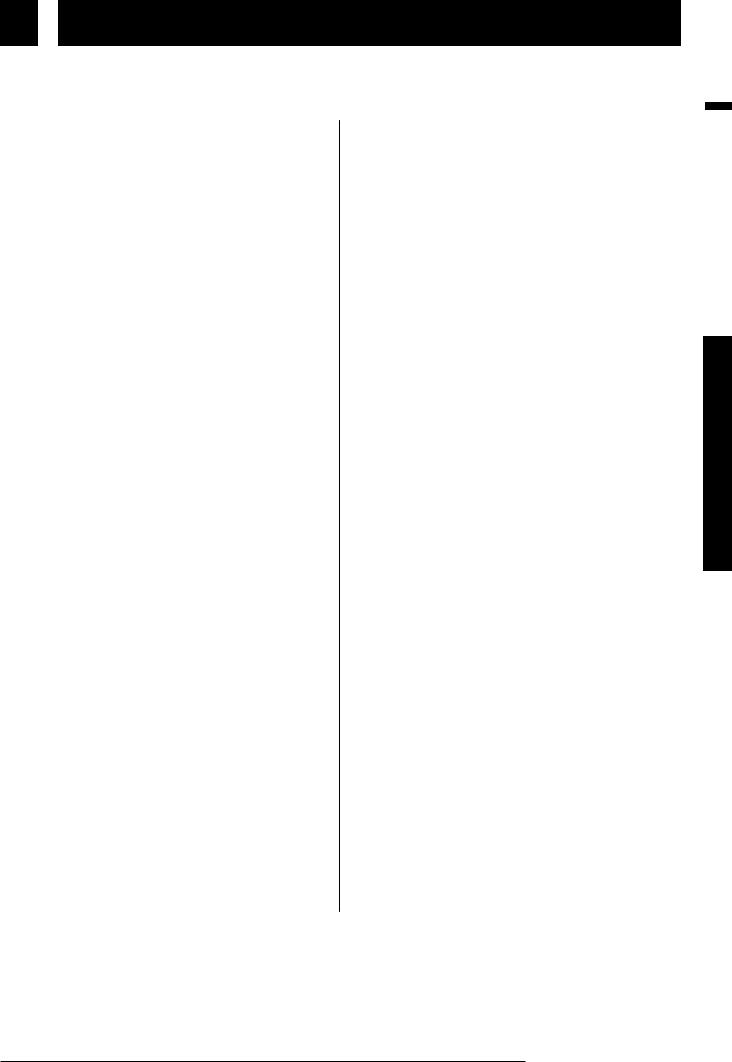
Introduction
Nous vous remercions pour votre achat du ZOOM GFX-8 (que nous appellerons ensuite simplement "GFX-8"). Le GFX-8 est un processeur d'effet numérique sophistiqué offrant les caractéristiques et fonctions suivantes:
•Ensemble d'effets polyvalents
Le système de modélisation à architecture variable (Variable Architecture Modeling System alias VAMS) permet de varier la configuration interne de l'appareil afin d'obtenir exactement l'effet souhaité. Le GFX-8 vous propose 69 effets comprenant des sons de célèbres amplificateurs pour guitare et d'autres appareils "vintage" ainsi que des fonctions de traitement des plus modernes. Vous pouvez combiner librement et utiliser simultanément jusqu'à neuf effets.Vous pouvez sauvegarder jusqu'à deux types de réglages personnalisés pour les effets de modulation et les effets de Delay/réverbération dans la mémoire interne. Vous pouvez bien entendu rappeler rapidement et facilement tout réglage souhaité.
•Technologie avancée de distorsion
Grâce à une nouvelle technologie inventée par Zoom, le GFX-8 peut reproduire fidèlement les caractéristiques de célèbres amplificateurs et préamplificateurs pour guitare. Vous disposez ainsi d'un choix de sons s'étalant d'un son d'Overdrive conventionnel à un son fuzz "high-gain" des plus excitants. Utilisée en combinaison avec le simulateur d'ampli et le simulateur d'enceinte intégrés, cette technologie vous permet de créer une distorsion des plus réalistes et façonnée sur mesure pour votre musique. Ce pédalier vous offre aussi deux types de distorsion personnalisée vous permettant de construire votre son de A à Z.
•Fonction "Easy Edit" d'édition simplifiée
Grâce aux sélecteurs et boutons en face avant de l'appareil, vous pourrez opérer des éditions-éclairs même pendant que vous faites de la scène. Vous pouvez changer d'effet, régler l'égaliseur à 4 bandes, contrôler le gain de distorsion ou encore effectuer un réglage fin des paramètres-clés des effets Delay/de réverbération. Vous effectuerez les opérations de manière tout aussi rapide et intuitive que sur un processeur d'effet compact.
•Capacité MIDI
L'appareil comporte des prises MIDI IN et OUT, ce qui vous permet de connecter un séquenceur ou un clavier MIDI en vue de piloter votre GFX-8 à distance ou encore de contrôler un amplificateur pour guitare ou un autre dispositif compatible MIDI depuis le GFX-8. Vous
pouvez également archiver et charger les données de la mémoire interne via la connexion MIDI.
•Logiciel d'édition fourni
Le GFX-8 est livré avec un CD-ROM contenant un logiciel permettant de gérer et d'éditer les bibliothèques de Patches sur un ordinateur (Windows 95/98 ou Macintosh). Le logiciel donne aussi accès à des fonctions d'édition permettant de réaliser des réglages en profondeur qu'il n'est pas possible d'effectuer sur le pédalier même.
•Bibliothèque de Patches complète
Un "Patch" correspond à une combinaison d'effets et de réglages de paramètres sauvegardés dans la mémoire interne et portant un nom composé d'un maximum de 8 caractères. Le GFX-8 peut contenir jusqu'à 80 Patches (4 Patches x 20 banques) que vous pouvez modifier plus 160 Patches d'usine (4 Patches x 40 banques) qui eux ne peuvent pas être modifiés. Vous disposez donc d'un nombre total de 240 Patches.
•Echantillonneur intégré et fonction Jam Play
L'échantillonneur de phrase intégré offre une durée d'enregistrement maximum de 25 secondes. La fonction Jam Play permet en outre d'enregistrer une phrase de 12 secondes et de la reproduire en mode normal, inversé ou en mode scratch. Vous pouvez aussi changer la vitesse de reproduction sans affecter la hauteur. Cette fonction vous sera donc très utile pour vous entraîner à jouer des phrases. Vous pouvez connecter à l'entrée AUX une source stéréo, comme un lecteur CD ou MD et vous faire accompagner par cette source ou encore l'enregistrer en mémoire interne avec l'échantillonneur.
•Conçu pour la scène
Le boîtier de l'appareil est réalisé dans un métal costaud qui résistera aux conditions d'utilisation les plus rudes. La pédale d'expression et les commutateurs au pied ont
été conçus afin de vous faciliter la vie sur scène. Grâce à l'écran à 8 caractères et à l'affichage DEL à 2 chiffres, vous pourrez contrôler d'un coup d'œil les noms et numéros de Patch ainsi que les autres réglages. Pour répondre aux spécifications professionnelles, le niveau de sortie peut être réglé sur +4 dB.
Veuillez prendre le temps de lire ce manuel attentivement afin d'exploiter au maximum les possibilités de votre GFX-8 et d'en obtenir une performance et une fiabilité optimales. Conservez ce manuel, la carte de garantie et toute autre documentation pour toute référence ultérieure.
*Windows 95 et Windows 98 sont des marques déposées de Microsoft Corporation.
*Macintosh est une marque déposée de Apple Computer Inc.
ZOOM GFX-8 45
aisçFran
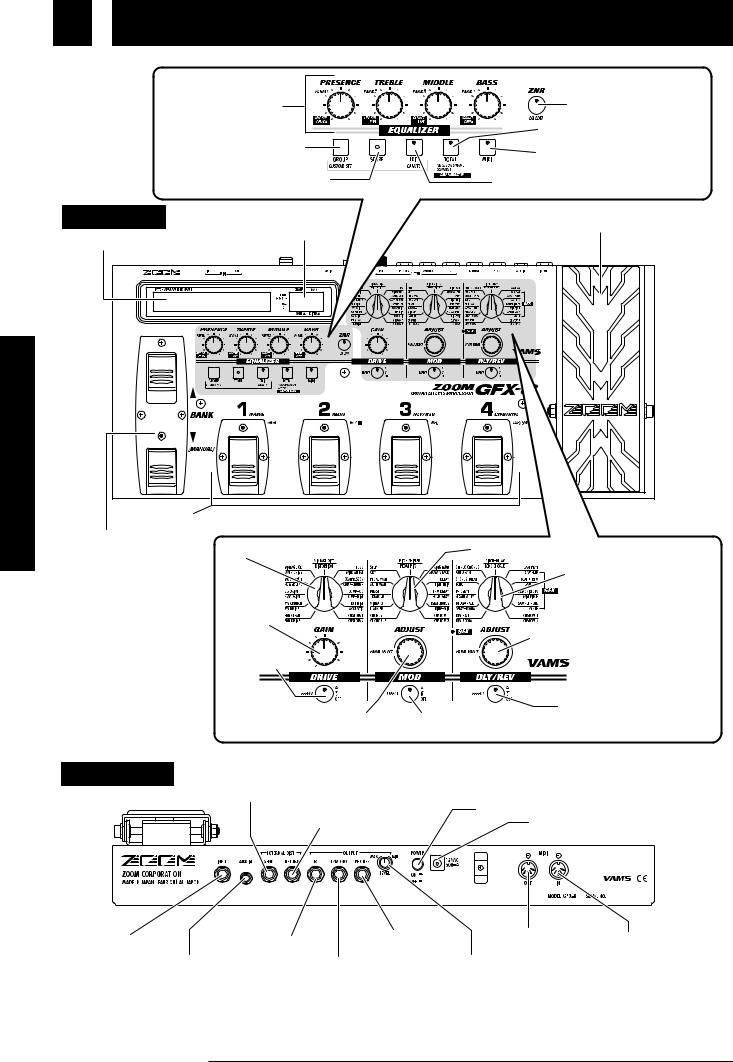
Présentation du GFX-8
Commandes PARM |
Bouton ZNR/EQ EDIT |
|
(paramètre) 1 - 4 |
Bouton TOTAL |
|
|
||
Bouton GROUP |
Bouton MIDI |
|
/CUSTOM SET |
||
|
||
Bouton STORE |
Bouton EDIT/CANCEL |
Face avant
Affichage GROUP/BANK |
Pédale d'expression |
Ecran |
|
Français |
|
Commutateurs au pied 1 - 4 |
|
|
|
Commutateurs au pied |
Sélecteur DRIVE |
Sélecteur MOD (modulation) |
|
BANK UP/DOWN |
|||
|
|
|
Sélecteur DLY/REV |
|
|
|
(Delay/réverbération) |
|
Commande |
Commande PARM |
|
|
GAIN |
||
|
|
(paramètre) VALUE/ADJUST |
|
|
Bouton DRIVE |
|
|
|
|
|
Bouton DLY/REV |
|
Commande PARM (paramètre) |
Bouton MOD (modulation) |
(Delay/réverbération) |
|
|
||
|
SELECT/ADJUST |
|
|
Face arrière |
Prise EXTERNAL DIST |
|
|
|
(distorsion) SEND |
|
|
|
Prise EXTERNAL DIST |
Interrupteur POWER |
|
|
(distorsion) RETURN |
||
|
Connecteur d'alimentation |
||
|
|
||
|
|
POWER |
|
|
|
|
|
|
|
|
|
|
|
|
|
|
|
|
|
|
|
|
|
|
|
|
|
|
|
|
|
|
Prise MIDI IN |
|
|
|
|
|
|
|
|
|
|
|
|
||
|
|
|
|
|
|
|
|
|
||
|
|
|
|
|
|
|
|
|
||
Prise INPUT |
Prise OUTPUT R |
Prise OUTPUT |
Prise MIDI OUT |
|||||||
|
|
|
|
PHONES |
|
|
|
|
||
|
Prise AUX IN |
|
|
|
|
|
|
|||
|
|
Prise OUTPUT L/MONO |
Commande OUTPUT LEVEL |
|
|
|||||
|
|
|
|
|
|
|
||||
*Un réglage interne vous permet aussi de commuter la prise MIDI OUT afin de l'utiliser comme prise MIDI THRU (  p. 77).
p. 77).
46 ZOOM GFX-8
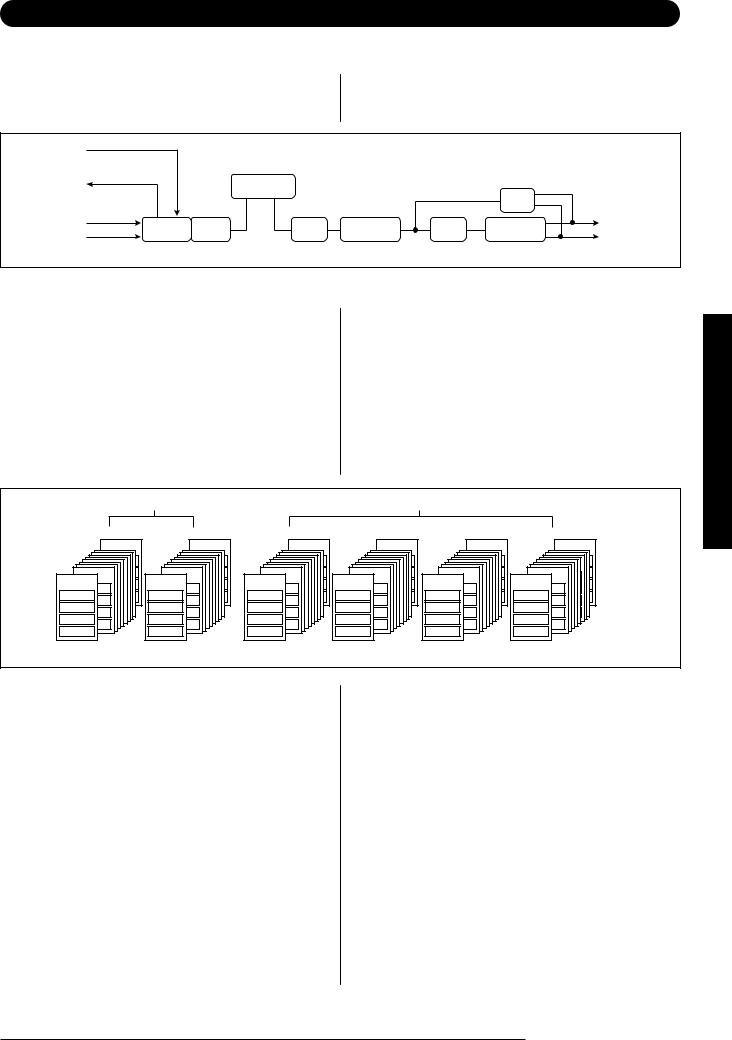
 Terminologie employée dans ce manuel
Terminologie employée dans ce manuel
Cette section décrit certains termes importants utilisés dans toute la documentation accompagnant le GFX-8.
|
|
Module d'effet |
vous permet d'utiliser simultanément quatre modules d'effet, à savoir |
|
|
||
|
|
||
Un "module d'effet" sur le GFX-8 fonctionne comme un effet |
DRIVE, EQUALIZER, MOD et DLY/REV ainsi que la fonction |
||
compact indépendant, tel qu'une distorsion ou un Delay. Le GFX-8 |
ZNR (Zoom Noise Reduction) + AMP SIM (simulateur d'ampli). |
||
RETURN |
|
|
|
|
* Quand vous choisissez un effet SFX du module DLY/REV, le |
|||
|
EXTERNAL DIST |
|
|
|
||||
|
|
|
|
module MOD est automatiquement désactivé. |
|
|||
SEND |
|
|
VOLUME |
|
|
SFX |
|
|
|
|
|
|
|
|
|
||
IN |
DRIVE |
ZNR |
EQ |
AMP SIM |
MOD |
DLY/REV |
L/MONO |
|
INPUT |
R |
|||||||
|
|
|
|
|
|
|||
<Parcours du signal dans le GFX-8>
 Effets et paramètres
Effets et paramètres
Un effet correspond à une fonction de traitement spécifique d'un module. Vous pouvez sélectionner un des 22 effets proposés par chacun des modules d'effet DRIVE, MOD et DLY/REV. Les divers réglages d'un effet modifiables par l'utilisateur s'appellent des paramètres. Le GFX-8 propose deux types de paramètres: les paramètres d'effet, qui sont mémorisés indépendamment pour chaque Patch et les paramètres globaux, qui sont appliqués en commun à tous les Patches.
 Patch/groupe/banque
Patch/groupe/banque
Les combinaisons de modules d'effet et les réglages des paramètres d'effet sont sauvegardés dans la mémoire sous forme de "Patches". Le GFX-8 peut contenir un total de 240 Patches. Ces Patches sont divisés en 80 Patches utilisateur (que vous pouvez éditer, U et u) et en 160 Patches d'usine (que vous ne pouvez pas modifier) pour les groupes préprogrammés (A, b, C, d). Chaque groupe contient 10 banques numérotées de 0 - 9 et chaque banque renferme 4 Patches sélectionnables via les commutateurs au pied 1 - 4 sur la face avant de l'appareil.
|
|
|
|
Groups User |
|
|
|
|
|
|
|
|
|
|
|
|
|
Groups Preset |
|
|
|
|
|
|
|
|
|
|
|
|
|
||||||||||
BANK 9 |
BANK 9 |
BANK 9 |
BANK 9 |
BANK 9 |
BANK 9 |
||||||||||||||||||||||||||||||||||||
BANK 8 |
BANK 8 |
BANK 8 |
BANK 8 |
BANK 8 |
BANK 8 |
||||||||||||||||||||||||||||||||||||
BANK 7 |
|
BANK 7 |
|
BANK 7 |
|
BANK 7 |
|
BANK 7 |
|
BANK 7 |
|
||||||||||||||||||||||||||||||
BANKPATCH6 1 |
BANKPATCH6 1 |
BANKPATCH6 1 |
BANKPATCH6 1 |
BANKPATCH6 1 |
BANKPATCH6 1 |
||||||||||||||||||||||||||||||||||||
BANK 5 |
|
|
BANK 5 |
|
|
BANK 5 |
|
|
BANK 5 |
|
|
BANK 5 |
|
|
BANK 5 |
|
|
||||||||||||||||||||||||
BANK 4 |
|
|
|
BANK 4 |
|
|
|
BANK 4 |
|
|
|
BANK 4 |
|
|
|
BANK 4 |
|
|
|
BANK 4 |
|
|
|
||||||||||||||||||
BANK 3 |
|
|
1 |
2 |
BANK 3 |
|
|
1 |
2 |
BANK 3 |
|
|
1 |
2 |
BANK 3 |
|
|
1 |
2 |
BANK 3 |
|
|
1 |
2 |
BANK 3 |
|
|
1 |
2 |
||||||||||||
BANK 2 |
|
|
BANK 2 |
|
|
BANK 2 |
|
|
BANK 2 |
|
|
BANK 2 |
|
|
BANK 2 |
|
|
||||||||||||||||||||||||
BANKPATCH1 1 |
|
BANKPATCH1 1 |
|
BANKPATCH1 1 |
|
BANKPATCH1 1 |
|
BANKPATCH1 1 |
|
BANKPATCH1 1 |
|
||||||||||||||||||||||||||||||
PATCH 1 |
|
|
PATCH 1 |
|
|
PATCH 1 |
|
|
PATCH 1 |
|
|
PATCH 1 |
|
|
PATCH 1 |
|
|
||||||||||||||||||||||||
PATCH 1 |
|
|
|
PATCH 1 |
|
|
|
PATCH 1 |
|
|
|
PATCH 1 |
|
|
|
PATCH 1 |
|
|
|
PATCH 1 |
|
|
|
||||||||||||||||||
BANK PATCH0 |
1 |
|
|
|
3 |
BANK PATCH0 |
1 |
|
|
|
3 |
BANK PATCH0 |
1 |
|
|
|
3 |
BANK PATCH0 |
1 |
|
|
|
3 |
BANK PATCH0 |
1 |
|
|
|
3 |
BANK PATCH0 |
1 |
|
|
|
3 |
||||||
PATCHPATCHPATCH1 2 |
PATCHPATCHPATCH1 2 |
PATCHPATCHPATCH1 2 |
PATCHPATCHPATCH1 2 |
PATCHPATCHPATCH1 2 |
PATCHPATCHPATCH1 2 |
||||||||||||||||||||||||||||||||||||
PATCHPATCH1 |
2 |
|
PATCHPATCH1 |
2 |
|
PATCHPATCH1 |
2 |
|
PATCHPATCH1 |
2 |
|
PATCHPATCH1 |
2 |
|
PATCHPATCH1 |
2 |
|
||||||||||||||||||||||||
PATCHPATCH1 |
2 |
|
|
PATCHPATCH1 |
2 |
|
|
PATCHPATCH1 |
2 |
|
|
PATCHPATCH1 |
2 |
|
|
PATCHPATCH1 |
2 |
|
|
PATCHPATCH1 |
2 |
|
|
||||||||||||||||||
PATCH 2 |
|
|
|
PATCH 2 |
|
|
|
PATCH 2 |
|
|
|
PATCH 2 |
|
|
|
PATCH 2 |
|
|
|
PATCH 2 |
|
|
|
||||||||||||||||||
PATCH 2 |
|
|
3 |
|
PATCH 2 |
|
|
3 |
|
PATCH 2 |
|
|
3 |
|
PATCH 2 |
|
|
3 |
|
PATCH 2 |
|
|
3 |
|
PATCH 2 |
|
|
3 |
|
||||||||||||
PATCHPATCH1 PATCH2 |
4 |
PATCHPATCH1 PATCH2 |
4 |
PATCHPATCH1 PATCH2 |
4 |
PATCHPATCH1 PATCH2 |
4 |
PATCHPATCH1 PATCH2 |
4 |
PATCHPATCH1 PATCH2 |
4 |
||||||||||||||||||||||||||||||
PATCHPATCHPATCH2 3 |
PATCHPATCHPATCH2 3 |
PATCHPATCHPATCH2 3 |
PATCHPATCHPATCH2 3 |
PATCHPATCHPATCH2 3 |
PATCHPATCHPATCH2 3 |
||||||||||||||||||||||||||||||||||||
PATCHPATCH2 |
3 |
|
|
PATCHPATCH2 |
3 |
|
|
PATCHPATCH2 |
3 |
|
|
PATCHPATCH2 |
3 |
|
|
PATCHPATCH2 |
3 |
|
|
PATCHPATCH2 |
3 |
|
|
||||||||||||||||||
PATCH 3 |
|
|
|
PATCH 3 |
|
|
|
PATCH 3 |
|
|
|
PATCH 3 |
|
|
|
PATCH 3 |
|
|
|
PATCH 3 |
|
|
|
||||||||||||||||||
PATCH 3 |
|
|
4 |
|
PATCH 3 |
|
|
4 |
|
PATCH 3 |
|
|
4 |
|
PATCH 3 |
|
|
4 |
|
PATCH 3 |
|
|
4 |
|
PATCH 3 |
|
|
4 |
|
||||||||||||
PATCHPATCH2 PATCH3 |
|
PATCHPATCH2 PATCH3 |
|
PATCHPATCH2 PATCH3 |
|
PATCHPATCH2 PATCH3 |
|
PATCHPATCH2 PATCH3 |
|
PATCHPATCH2 PATCH3 |
|
||||||||||||||||||||||||||||||
PATCHPATCH3 |
4 |
|
PATCHPATCH3 |
4 |
|
PATCHPATCH3 |
4 |
|
PATCHPATCH3 |
4 |
|
PATCHPATCH3 |
4 |
|
PATCHPATCH3 |
4 |
|
||||||||||||||||||||||||
PATCHPATCH3 |
4 |
|
|
PATCHPATCH3 |
4 |
|
|
PATCHPATCH3 |
4 |
|
|
PATCHPATCH3 |
4 |
|
|
PATCHPATCH3 |
4 |
|
|
PATCHPATCH3 |
4 |
|
|
||||||||||||||||||
PATCH 4 |
|
|
|
PATCH 4 |
|
|
|
PATCH 4 |
|
|
|
PATCH 4 |
|
|
|
PATCH 4 |
|
|
|
PATCH 4 |
|
|
|
||||||||||||||||||
PATCH 4 |
|
|
|
|
PATCH 4 |
|
|
|
|
PATCH 4 |
|
|
|
|
PATCH 4 |
|
|
|
|
PATCH 4 |
|
|
|
|
PATCH 4 |
|
|
|
|
||||||||||||
PATCHPATCH3 |
4 |
|
|
|
|
PATCHPATCH3 |
4 |
|
|
|
|
PATCHPATCH3 |
4 |
|
|
|
|
PATCHPATCH3 |
4 |
|
|
|
|
PATCHPATCH3 |
4 |
|
|
|
|
PATCHPATCH3 |
4 |
|
|
|
|
||||||
PATCH 4 |
|
|
|
|
|
PATCH 4 |
|
|
|
|
|
PATCH 4 |
|
|
|
|
|
PATCH 4 |
|
|
|
|
|
PATCH 4 |
|
|
|
|
|
PATCH 4 |
|
|
|
|
|
||||||
PATCH 4 |
|
|
|
|
|
|
PATCH 4 |
|
|
|
|
|
|
PATCH 4 |
|
|
|
|
|
|
PATCH 4 |
|
|
|
|
|
|
PATCH 4 |
|
|
|
|
|
|
PATCH 4 |
|
|
|
|
|
|
PATCH 4 |
|
|
|
|
|
|
PATCH 4 |
|
|
|
|
|
|
PATCH 4 |
|
|
|
|
|
|
PATCH 4 |
|
|
|
|
|
|
PATCH 4 |
|
|
|
|
|
|
PATCH 4 |
|
|
|
|
|
|
Groupe U |
|
|
|
|
|
Groupe u |
|
|
|
|
|
|
Groupe A |
|
|
|
|
|
Groupe b |
|
|
|
|
|
|
Groupe C |
|
|
|
|
|
|
Groupe d |
|
|
|
|
|
|
||
 Modes
Modes
Le GFX-8 vous propose les cinq modes d'utilisation différents décrits ci-dessous.
•Mode de reproduction Play
Ce mode permet de choisir et de jouer les Patches. Il s'agit du mode activé par défaut à la mise sous tension du GFX-8.
•Mode Manual
Ce mode vous permet de jouer de la guitare en activant et désactivant manuellement les modules.
•Mode Edit
Ce mode permet d'éditer (changer) les paramètres d'effet du Patch sélectionné.
•Mode Jam Play
Ce mode permet d'enregistrer une phrase de guitare et de la reproduire en sens normal, en sens inverse ou encore en style "scratch".
•Mode d'échantillonneur Sampler
Ce mode permet d'utiliser la fonction d'échantillonneur pour enregistrer et reproduire une phrase de guitare ou une phrase provenant d'une source comme un lecteur CD.
 RTM (real-time modulation ou modulation en temps réel)
RTM (real-time modulation ou modulation en temps réel)
Cette expression désigne les changements de paramètres d'effet que vous pouvez effectuer en temps réel. Vous pouvez par exemple utiliser la pédale d'expression pour changer la balance de signal sec et de signal réverbéré ou régler le temps de retard pendant un morceau à l'aide d'un séquenceur MIDI. Vous pouvez sauvegarder séparément pour chaque Patch le type et la plage de réglage du paramètre à modifier et choisir la fonction de jeu (pédale d'expression ou commandes de contrôle MIDI).
aisçFran
ZOOM GFX-8 47
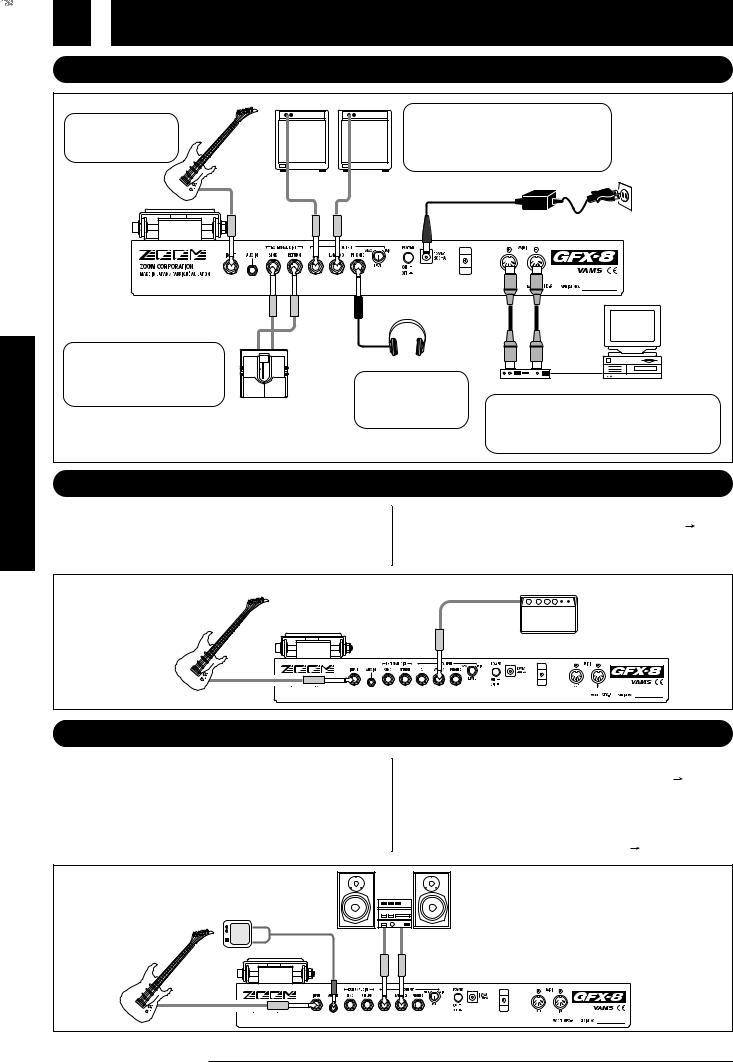
Français
Connexions
 Exemple de connexion (1) Connexion instrument/amplificateur
Exemple de connexion (1) Connexion instrument/amplificateur
Ampli pour guitare
Utilisez un câble mono pour connecter la guitare à la prise INPUT.
Guitare
Connectez uniquement la prise OUTPUT L/MONO à l'aide d'un câble mono (pour une configuration monaurale) ou connectez les prises OUTPUT L/MONO et OUTPUT R à l'amplificateur pour guitare ou à la sono.
INPUT |
|
OUTPUT |
Adapta teur secteur |
R |
L/MONO |
|
EXTERNAL DIST |
EXTERNAL |
SEND |
DIST |
|
RETURN |
OUT |
IN |
Si vous utilisez une unité de
distorsion ou un autre effet avec le GFX-8, connectez cet effet aux prises EXT.DIST SEND et EXT.DIST
RETURN.
Effet pour guitare
*Vous pouvez mémoriser dans un Patch le statut activé/coupé et le niveau de sortie d'un effet compact branché aux prises EXT.DIST SEND/EXT.DIST RETURN (-> p. 00).
PHONES |
MIDI OUT |
MIDI IN |
||
Casque |
|
MIDI IN |
MIDI |
|
|
OUT |
|||
Vous pouvez écouter le |
|
Ordinateur |
||
interface MIDI |
||||
son via un casque |
|
|||
|
|
|
||
d'écoute branché à la |
|
Pour pouvoir utiliser le logiciel d'édition fourni pour |
||
prise OUTPUT PHONES. |
modifier les Patches du GFX-8, il vous faut connecter |
|||
|
|
ces prises MIDI IN/OUT à l'interface MIDI de |
||
|
|
l'ordinateur. Utiliser des câbles MIDI pour ce faire. |
||
 Exemple de connexion (2) Connexion à l'étage de puissance d'un amplificateur pour guitare
Exemple de connexion (2) Connexion à l'étage de puissance d'un amplificateur pour guitare
Si votre amplificateur pour guitare est équipé d'une entrée séparée |
* Si vous utilisez le GFX-8 de cette manière, nous vous |
|
|
pour l'étage de puissance, vous pouvez directement y connecter la |
recommandons d'activer le simulateur d'ampli intégré ( |
p. 49). |
|
prise OUTPUT L/MONO du GFX-8 et utiliser ce dernier comme |
|
|
|
préamplificateur pour guitare. |
|
|
|
|
|
POWER AMP.INPUT |
|
|
|
Ampli pour guitare |
|
|
|
OUTPUT |
|
|
|
L/MONO |
|
Guitare |
INPUT |
|
|
Exemple de connexion (3) Connexion à un lecteur CD/MD |
|
||
Vous pouvez connecter une source stéréo de niveau ligne, comme |
• Grâce à la fonction d'échantillonneur du GFX-8, vous pouvez |
||
un lecteur CD ou un lecteur MD, à la prise AUX IN via un câble |
aussi enregistrer le signal reçu à la prise AUX IN ( |
p. 76). |
|
adaptateur en Y. Le signal arrivant à cette prise est directement |
• Si vous utilisez du matériel hi-fi (console de mixage, |
||
transmis aux prises OUTPUT sans être traité par les effets du |
système audio ou équipement similaire) au lieu d'un |
||
GFX-8. Vous pouvez ainsi par exemple utiliser votre CD favori |
amplificateur pour guitare, nous vous recommandons |
||
lors de l'apprentissage de vos solos ou riffs. |
d'activer le simulateur d'ampli intégré ( p. 49). |
|
|
Lecteur CD
Système de reproduction
AUX |
OUTPUT |
IN R |
L/MONO |
Guitare INPUT
48 ZOOM GFX-8
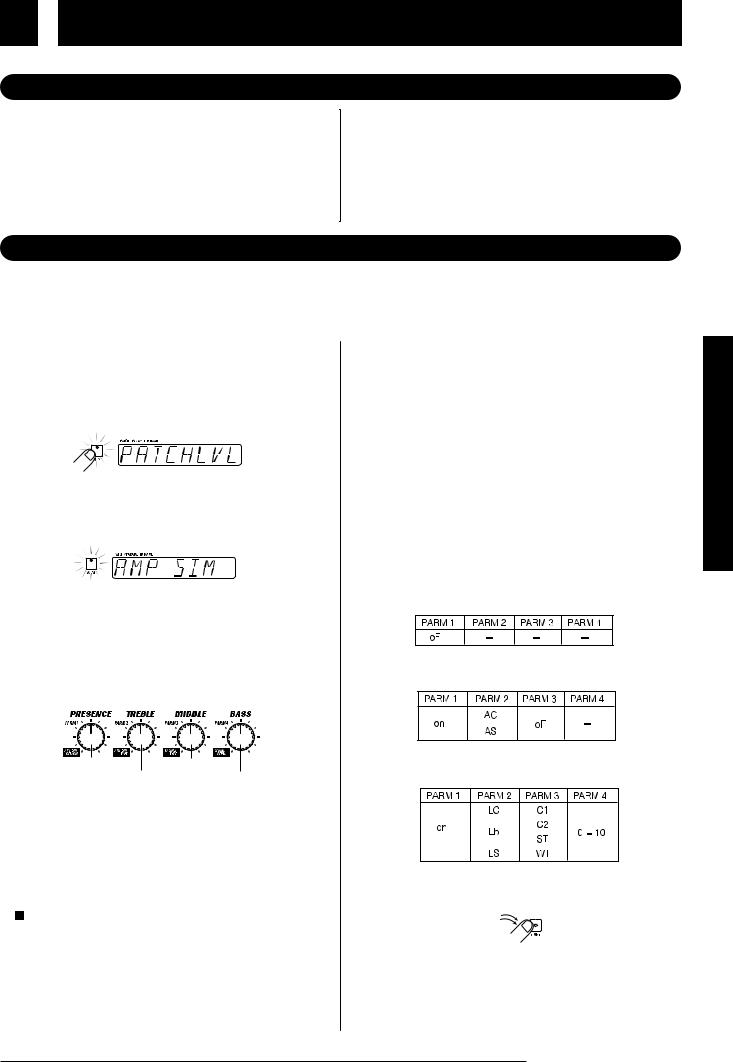
Avant de jouer
Cette section décrit les étapes à effectuer avant de jouer sur votre GFX-8.
 Mise sous tension
Mise sous tension
1.Assurez-vous que l'adaptateur secteur, l'instrument et l'amplificateur/le matériel de reproduction sont bien branchés au GFX-8. Avant d'effectuer toute connexion, veillez à mettre tous les éléments hors tension.
Réglez la commande de volume de l'amplificateur ou du système de sonorisation au minimum et mettez la commande OUTPUT
LEVEL en face arrière du GFX-8 au milieu ("douze heures").
2.Mettez le système sous tension en respectant l'ordre suivant: GFX-8  amplificateur.
amplificateur.
3.Tout en jouant sur l'instrument, réglez la commande de volume de l'amplificateur, celle de l'instrument et la commande OUTPUT LEVEL du GFX-8 sur un niveau approprié.
 Régler le simulateur d'ampli
Régler le simulateur d'ampli
Le GFX-8 comporte un simulateur d'ampli permettant de reproduire les caractéristiques électriques et le son des enceintes d'une tour d'amplificateur pour guitare. Avant d'utiliser le GFX-8, nous vous conseillons de régler le simulateur d'ampli en fonction du système de sonorisation ou de l'amplificateur pour guitare connecté. Ce réglage vous permettra d'obtenir les meilleurs résultats.
1.Juste après la mise sous tension du GFX-8, appuyez sur le bouton TOTAL.
Le GFX-8 active le mode d'édition, qui permet de modifier divers réglages internes. Le bouton TOTAL clignote en rouge et l'écran affiche "PATCHLVL".
2.Appuyez deux fois sur le bouton TOTAL, de sorte qu'il clignote en orange.
L'écran affiche le message "AMP SIM".
3.Utilisez les commandes PARM 1 - 4 pour régler le simulateur d'ampli en fonction du système d'amplification employé.
Tant que le bouton TOTAL clignote en orange, vous pouvez effectuer le réglage de simulateur d'ampli via les commandes PARM 1 - 4.
(3) Commande PARM 3 CABINET
Choisit le type de simulation d'enceinte.
•oF |
Simulateur d'enceinte désactivé (OFF) |
•C1 |
Enceinte d'amplificateur Combo avec un haut-parleur 12" |
•C2 |
Enceinte d'amplificateur Combo avec deux haut-parleurs 12" |
•ST |
Enceinte d'amplificateur Stack avec quatre haut-parleurs 10" |
•WL |
Enceinte de tour d'amplificateur avec quatre haut-parleurs 10" |
(4) Commande PARM 4 CABI DPT
Règle sur une plage de 0 - 10 la profondeur de l'effet de simulation d'enceinte.
Les réglages suivants sont préconisés pour les divers systèmes de reproduction et méthodes de connexion.
 Connexion à la prise d'entrée d'un amplificateur pour guitare
Connexion à la prise d'entrée d'un amplificateur pour guitare
 Connexion à la prise d'entrée amplificateur de puissance d'un amplificateur pour guitare
Connexion à la prise d'entrée amplificateur de puissance d'un amplificateur pour guitare
(1) Commande PARM 1 (3) Commande PARM 3
(2) Commande PARM 2 (4) Commande PARM 4
(1)Commande PARM 1 AMP SIM
Active/coupe le simulateur d'ampli.
(2)Commande PARM 2 AMP TYPE
Détermine les caractéristiques du simulateur d'ampli comme suit (uniquement si le paramètre 1 est réglé sur "on" (activé)).
Connexion ligne
|
•LC |
Amplificateur de type Combo conventionnel |
|
•Lb |
Amplificateur de type Combo de son clair |
|
•LS |
Amplificateur de type Stack |
|
Connexion amplificateur de puissance |
|
|
||
|
•AC |
Amplificateur de type Combo |
|
•AS |
Amplificateur de type Stack |
 Connexion à un système hi-fi, une console de mixage ou une sono
Connexion à un système hi-fi, une console de mixage ou une sono
4.Une fois les réglages terminés, appuyez deux fois sur le bouton STORE.
Le nouveau réglage de simulateur d'ampli est sauvegardé. Ces réglages sont conservés même après la mise hors tension de l'appareil.
ZOOM GFX-8 49
aisçFran
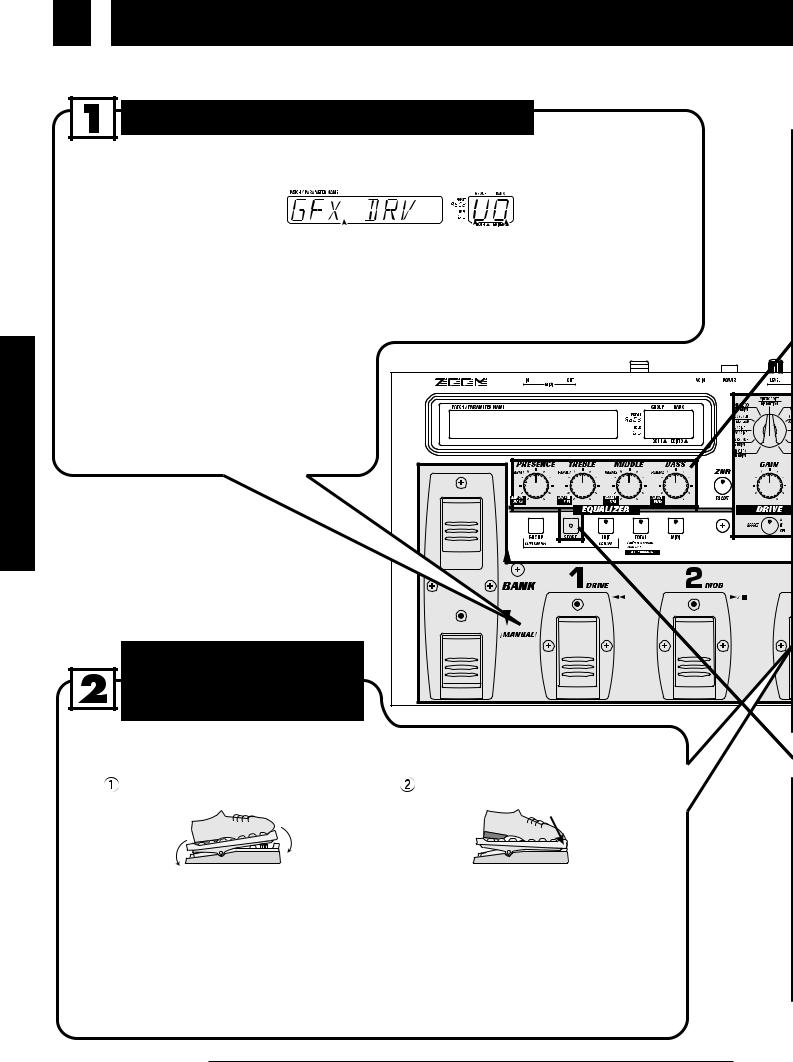
Tour d'horizon (pour découvrir l'appareil)
Cette section décrit les opérations élémentaires en mode Play du GFX-8.
Vous pouvez ainsi vous mettre directement à l'ouvrage et découvrir de quoi le GFX-8 est capable.
Choix du Patch/numéro de banque/groupe
En mode de reproduction (Play), le nom du Patch sélectionné est affiché à l'écran. L'affichage GROUP/BANK vous tient au courant du groupe et de la banque du Patch.
Français
|
|
|
|
|
|
|
|
|
|
|
Nom du Patch |
Groupe Numéro de banque |
|||||||||
 Pour changer de Patch au sein d'une même banque, appuyez sur un commutateur au pied 1 - 4 dont la diode n'est pas allumée.
Pour changer de Patch au sein d'une même banque, appuyez sur un commutateur au pied 1 - 4 dont la diode n'est pas allumée.
*Si vous appuyez sur un commutateur au pied dont la diode est allumée, le GFX-8 activera le mode de contournement (Bypass).
 Pour choisir un Patch d'une autre banque ou d'un autre groupe, utilisez les commutateurs au pied BANK UP/DOWN et 1 - 4 pour effectuer votre choix.
Pour choisir un Patch d'une autre banque ou d'un autre groupe, utilisez les commutateurs au pied BANK UP/DOWN et 1 - 4 pour effectuer votre choix.
• Pour en savoir plus sur la sélection de Patch/banque/groupe, voyez la p. 52.
Pour influencer l'effet à l'aide de la modulation RTM
La modulation RTM (real-time modulation) désigne le changement en temps réel d'un effet à l'aide de la pédale d'expression.
Enfoncez la pédale d'expression. |
Enfoncez à fond la pédale |
||||
|
|
|
d'expression. |
||
|
|
|
|
|
|
|
|
|
|
|
|
Appuyez d'avant en arrière. |
Enfoncez à fond. |
L'effet change quand vous appuyez sur la pédale d'expression. Vous pouvez programmer pour chaque Patch le paramètre assigné à la pédale. Essayez cette fonction et observez quel paramètre elle permet de changer pour les Patches
La pédale d'expression comporte un commutateur que vous pouvez déclencher en appuyant fermement sur la pédale jusqu'en bout de course. Ce commutateur active et désactive le module auquel le contrôle RTM est assigné.
•Pour connaître les effets offrant le contrôle RTM, voyez la p. 72.
•Pour en savoir plus sur l'utilisation de la pédale d'expression, voyez la p. 83.
50 ZOOM GFX-8

Tour d'horizon (pour découvrir l'appareil)
Pour choisir d'autres effets ou régler l'intensité de l'effet, 3 utilisez la fonction d'édition simplifiée.
En effectuant les étapes ci-dessous, vous pouvez changer le timbre du Patch et l'intensité de l'effet.
Pour régler le timbre du Patch, utilisez |
Pour changer d'effet, utilisez les sélecteurs et |
|
les commandes PARM 1 - 4. |
boutons DRIVE, MOD, DLY/REV. |
|
|
|
Tournez le sélecteur pour choisir l'effet souhaité du module |
|
|
en question (DRIVE, MOD, DLY/REV) |
Permet de régler la plage |
Permet de régler la |
|
des ultra-hautes fréquences. |
plage des graves. |
|
Permet de régler la |
Permet de régler la plage |
|
plage des aigus. |
des médiums. |
|
Active (ON) et désactive (OFF) le module en question (DRIVE,
MOD, DLY/REV) et change de groupe pour la sélection d'effet.
4 |
Pour sauvegarder un |
Patch édité |
Pour sauvegarder le Patch que vous venez d'éditer, appuyez deux fois sur le bouton STORE.
Si nécessaire, changez la destination de sauvegarde via les commutateurs au pied BANK UP/DOWN et 1 - 4 avant d'appuyer deux fois sur le bouton STORE. Notez que vous pouvez uniquement sauvegarder vos Patches dans une mémoire du groupe utilisateur.
Si vous appuyez sur le bouton EDIT/CANCEL avant d'avoir appuyé deux fois sur le bouton STORE, l'opération de sauvegarde est annulée et l'appareil retourne en mode de reproduction.
• Pour en savoir plus sur la sauvegarde des Patches, voyez la p. 60.
 Pour changer l'intensité de l'effet, utilisez la commande GAIN, PARM SELECT ou PARM VALUE.
Pour changer l'intensité de l'effet, utilisez la commande GAIN, PARM SELECT ou PARM VALUE.
|
|
|
|
|
|
|
|
|
|
|
|
|
|
|
|
|
|
|
|
|
|
|
|
|
|
|
|
|
|
|
|
|
|
|
|
|
|
|
|
|
|
|
|
|
|
|
|
|
|
|
|
|
|
|
|
|
|
|
|
|
|
|
|
|
|
|
|
|
|
|
|
|
|
|
|
|
|
|
|
|
|
|
|
|
|
|
|
|
|
|
|
|
|
|
Permet de régler un |
|
|
|
|
|
Permet de régler un paramètre-clé |
||||||||||||
paramètre-clé du module |
|
|
du module DLY/REV |
|||||||||||||||
DRIVE |
Permet de régler un |
|||||||||||||||||
|
|
|
|
|
paramètre-clé du module MOD |
|||||||||||||
*Durant les réglages, le bouton du module en question clignote.
*Le paramètre réglable dépend du Patch choisi.
•Pour en savoir plus sur la fonction d'édition simplifiée, voyez la p. 53.
•Pour en savoir plus sur la procédure d'édition en profondeur, voyez la p. 56.
5 Autres fonctions utiles
•Voyez la p. 49 pour en savoir plus sur l'utilisation du simulateur d'ampli.
•Voyez la p. 54 pour en savoir plus sur l'utilisation de l'accordeur intégré.
•Voyez la p. 76 pour en savoir plus sur l'enregistrement/la reproduction de phrases (échantillonneur).
•Voyez la p. 74 pour en savoir plus sur le mode de reproduction des phrases enregistrées (fonction Jam Play).
aisçFran
ZOOM GFX-8 51
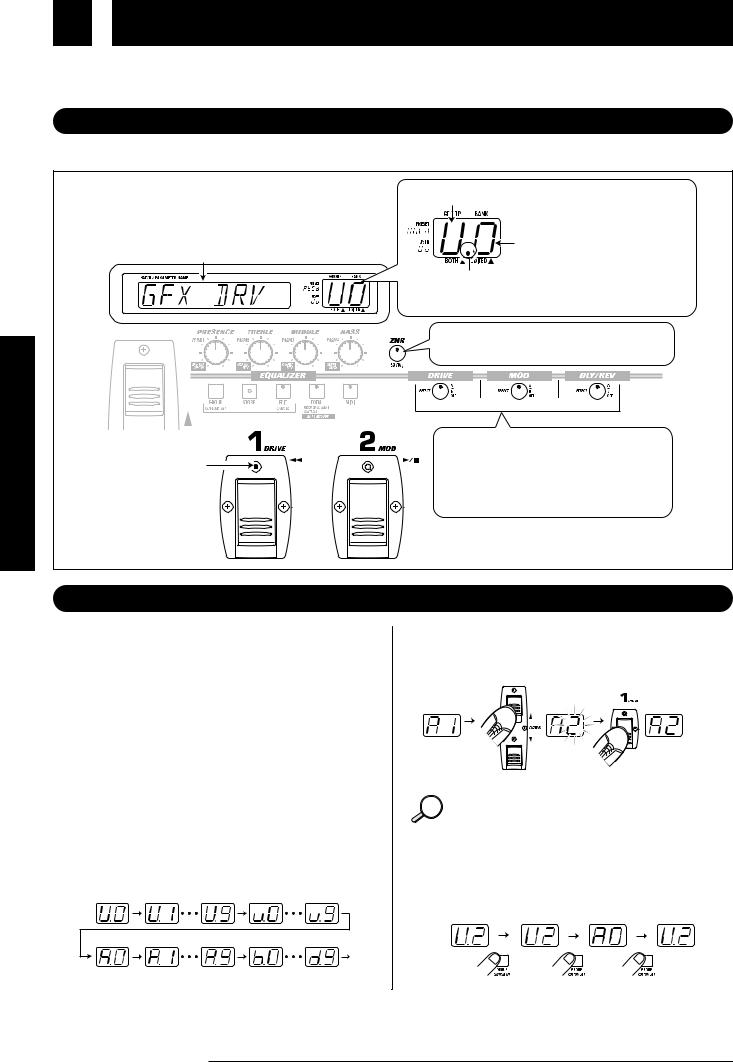
Français
Ecouter les Patches (opérations en mode Play)
Le "mode Play" (ou mode de reproduction) sert à la sélection et à la reproduction des Patches sauvegardés dans la mémoire interne du GFX-8. A la mise sous tension, le GFX-8 active toujours ce mode. Cette section vous montre comment exploiter les fonctions offertes par ce mode.
 Informations affichées en mode Play
Informations affichées en mode Play
En mode de reproduction, les informations suivantes sont affichées en face avant.
(2) Groupe (U, u, A, b, C, d)
U et u désignent les groupes utilisateur, A - d les groupes préprogrammés.
(3) Numéro de banque (0 - 9)
(1) Nom du Patch
(5)La diode du
commutateur au  pied correspondant au Patch sélectionné
pied correspondant au Patch sélectionné 
(4)Un point (.) affiché ici vous indique que vous pouvez sélectionner les Patches du groupe utilisateur/groupe préprogrammé l'un à la suite de l'autre.
(6)S'allume en rouge si le module EQ du Patch est activé (ON).
(7)Quand la diode est rouge, l'effet appartient au groupe A et quand la diode est verte, l'effet appartient au groupe B.
Quand la diode est éteinte, l'effet est désactivé.
 Sélectionner un Patch
Sélectionner un Patch
1.Pour changer de Patch en mode de reproduction, appuyez sur un commutateur au pied 1 - 4 dont la diode est éteinte.
En mode de reproduction, les commutateurs au pied 1 - 4 servent à choisir un Patch du même groupe/banque. La diode du commutateur au pied activé est allumée.
2Pour choisir un Patch d'un autre groupe/banque, appuyez sur le commutateur au pied BANK UP ou DOWN, puis choisissez le nouveau Patch via les commutateurs au pied 1 - 4.
Par exemple, quand vous appuyez plusieurs fois sur le commutateur au pied BANK UP, le numéro de groupe/banque change comme suit.
Groupe utilisateur
Groupe préprogrammé
Notez que le choix d'une banque/d'un groupe (la section modifiée clignote sur l'affichage GROUP/BANK) n'active pas
de Patch au sein de cette banque/groupe. Pour sélectionner un Patch, vous devez ensuite appuyer sur un des commutateurs au pied 1 - 4 (l'affichage GROUP/BANK cesse de clignoter).
Si vous le souhaitez, vous pouvez limiter l'action des
IDEE commutateurs au pied BANK UP/DOWN à la sélection de banques des groupes utilisateur ou des groupes préprogrammés. Pour ce faire, appuyez sur le bouton GROUP. A chaque fois que vous enfoncez ce bouton, le mode de sélection de groupe change dans l'ordre suivant.
Les deux groupe utilisateur groupe préprogrammé les deux groupes uniquement uniquement groupes
52 ZOOM GFX-8

 Utiliser la fonction d'édition simplifiée "Easy Edit"
Utiliser la fonction d'édition simplifiée "Easy Edit"
Pour éditer des paramètres du GFX-8, la méthode normale consiste à activer le mode d'édition, à sélectionner le paramètre souhaité et à changer le réglage. Vous pouvez cependant aussi modifier l'effet dans les modules et en éditer les paramètres-clés sans quitter le mode de reproduction. Ce dernier type d'édition correspond à la fonction d'édition simplifiée.
1.Pour modifier l'effet du module DRIVE, MOD ou DLY/REV, utilisez le sélecteur et le bouton du module en question.
Sélection du module d'effet DRIVE.
Sélection du module d'effet MOD.
Sélection du module d'effet DLY/REV.
Active (ON) et désactive (OFF) le module en question (DRIVE, MOD, DLY/REV) et change de groupe pour la sélection d'effet. A chaque pression sur le bouton, l'appareil active l'un des trois modes suivants.
Bouton éteint ou clignotant lentement en rouge
Le module en question est désactivé (OFF).
Bouton allumé/clignotant en rouge
Le module est activé (ON) et un effet du groupe A (lettrage supérieur) est sélectionné.
Bouton allumé/clignotant en vert
Le module est activé et un effet du groupe B (lettrage inférieur) est sélectionné.
Quand vous sélectionnez un autre effet, l'écran en affiche le nom pendant environ 2 secondes. Le symbole EDITED (.) apparaît sur l'affichage GROUP/BANK. Ce symbole vous indique qu'un paramètre d'effet de ce Patch a été édité. Ce symbole disparaît quand vous retrouvez le réglage original.
 Symbole EDITED (.)
Symbole EDITED (.)
Tant que vous n'avez changé que de groupe d'effet, l'effet NOTE sélectionné précédemment est toujours activé. Le
changement ne sera exécuté que lorsque vous utilisez le sélecteur du module en question. Aussi, il se pourrait qu'entre les deux réglages, la position du sélecteur et l'effet sélectionné ne correspondent pas.
2.Pour régler un paramètre-clé de chaque module, utilisez les commandes suivantes.
[EQ]
PRESENCE:
Permet d'accentuer ou d'atténuer la plage des ultra-hautes fréquences.
TREBLE:
Permet d'accentuer ou d'atténuer la plage des aigus.
MIDDLE:
Permet d'accentuer ou d'atténuer la plage des médiums.
BASS:
Permet d'accentuer ou d'atténuer la plage des graves.
[Commandes PARM 1 - 4]
Règlent les paramètres suivants du module EQ.
[Commande GAIN]
Règle un paramètre-clé du module DRIVE.
Pour la majorité des Patches, il s'agit du paramètre GAIN déterminant l'intensité de la distorsion.
[Commande PARM SELECT/ADJUST]
Règle un paramètre-clé du module MOD.
[Commande PARM VALUE/ADJUST]
Règle un paramètre-clé du module DLY/REV.
Quand vous utilisez l'une de commandes ci-dessus, l'écran affiche le nom du paramètre et l'affichage GROUP/BANK indique la valeur du paramètre pendant environ 2 secondes.
Nom de paramètre Valeur de réglage
Le paramètre assigné aux commandes GAIN, PARM SELECT/ADJUST et PARM VALUE/ADJUST dépend de l'effet sélectionné pour le module en question (  p. 61 - 71).
p. 61 - 71).
• Modifier des effets ou des paramètres désactivés (OFF)
NOTE
dans le module sélectionné ne produit aucun effet. Dans ce cas, l'écran affiche le message "OFF".
•Tous les changements effectués à l'aide de la fonction d'édition simplifiée sont provisoires. Les réglages retournent à leur état original quand vous changez de Patch. Pour conserver vos changements, veillez à sauvegarder le Patch (  p. 60).
p. 60).
aisçFran
ZOOM GFX-8 53
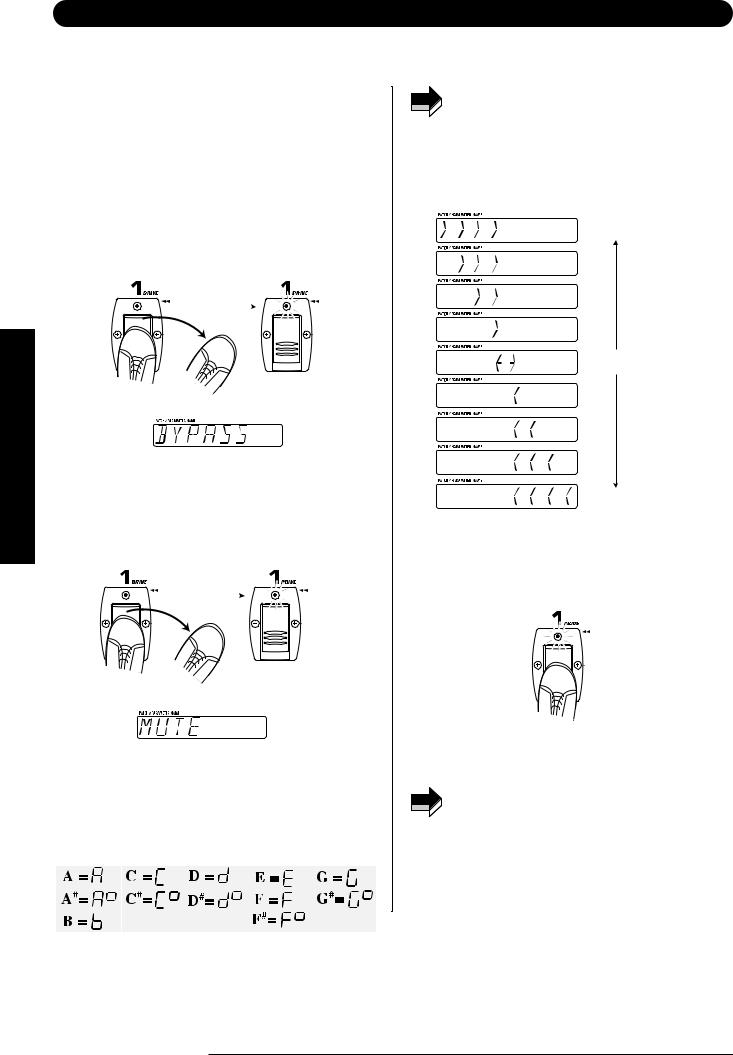
Français
 Utiliser le mode de contournement/d'étouffement Bypass/Mute et la fonction d'accordeur Tuner
Utiliser le mode de contournement/d'étouffement Bypass/Mute et la fonction d'accordeur Tuner
Le GFX-8 comprend un accordeur chromatique automatique destiné à la guitare. Pour pouvoir utiliser la fonction d'accordeur, vous devez contourner (désactiver temporairement) ou étouffer (couper le son direct/son d'effet) les effets de l'appareil.
1.Pour activer le mode de contournement (d'étouffement) du GFX-8, enfoncez et relâchez immédiatement le commutateur au pied 1 - 4 utilisé pour activer le Patch choisi (le commutateur au pied dont la diode est allumée).
Le GFX-8 active le mode de contournement quand vous appuyez brièvement en mode de reproduction sur le commutateur au pied dont la diode est allumée. La diode du commutateur au pied clignote alors et l'écran affiche le message "BYPASS".
Allumé |
|
|
|
|
|
Clignote |
|
|
|
|
|
|
|
|
|
|
|
|
|
|
|
|
|
|
|
|
|
Relâchez immédiatement.
Quand vous accordez votre instrument, jouez toujours une
NOTE
seule corde à la fois. Si vous jouez un accord, l'accordeur ne pourra pas détecter correctement la hauteur.
3.Quand l'affichage GROUP/BANK indique la note souhaitée, effectuez les réglages fins d'accord tout en regardant l'écran.
Hauteur trop basse
Hauteur correcte
Si vous enfoncez pendant plus d'1 seconde puis que vous relâchez un commutateur au pied dont la diode est allumée, le GFX-8 active le mode d'étouffement. La diode du commutateur au pied clignote alors et l'écran affiche le message "MUTE".
Allumé |
|
|
|
|
Clignote |
|
|
|
|
|
|
|
|
|
|
|
|
|
|
|
|
|
|
|
|
|
|
Relâchez après plus d'1 seconde.
2.Jouez à vide la corde que vous souhaitez accorder et regardez l'affichage GROUP/BANK. Le GFX-8 détecte automatiquement la hauteur et indique via l'affichage GROUP/BANK la note la plus proche de la hauteur de la corde.
Hauteur trop élevée
4.Accordez les autres cordes de la même manière.
5.Quand l'instrument est accordé, appuyez à nouveau sur le commutateur au pied dont la diode clignote.
Le GFX-8 retourne en mode de reproduction.
Si vous le souhaitez, vous pouvez changer les réglages de NOTE sorte que le GFX-8 n'active pas le mode de
contournement/d'étouffement (Bypass/Mute) quand vous appuyez sur le commutateur au pied dont la diode est allumée. Pour en savoir plus, voyez la page 83.
54 ZOOM GFX-8
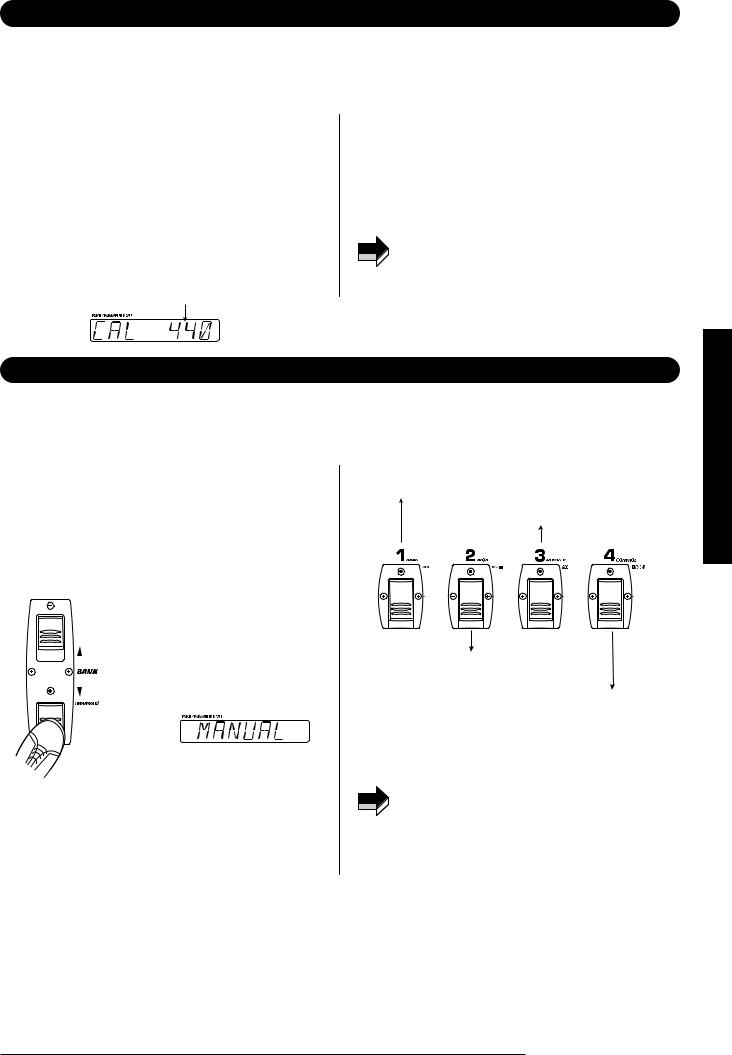
 Régler la hauteur de référence de l'accordeur
Régler la hauteur de référence de l'accordeur
A la mise sous tension, le GFX-8 adopte toujours la hauteur de référence standard "La médian = 440 Hz". Si vous le souhaitez, vous pouvez changer la fréquence de référence. Cette fonction sera par exemple utile pour accorder votre instrument avec un autre instrument ou une source dont vous ne pouvez pas modifier facilement l'accord, comme un piano acoustique ou un CD. Pour ce faire, changez d'abord la hauteur de référence du GFX-8, puis accordez votre guitare.
1.Activez en mode de reproduction le mode de contournement/d'étouffement du GFX-8 en appuyant sur le commutateur au pied 1 - 4 dont la diode est allumée.
2.Réglez la hauteur de référence en tournant la commande DLY/REV (PARM VALUE). Quand vous utilisez cette commande, l'écran affiche la hauteur de référence choisie.Le réglage original correspond à "440" (La médian = 440 Hz).
Valeur de hauteur de référence
La plage de réglage s'étend de "435" (La médian = 435 Hz) à
"445" (La médian =445 Hz) par pas d'1 Hz.
3.Une fois que l'accord est terminé, appuyez à nouveau sur le commutateur au pied dont la diode clignote.
Le GFX-8 retourne en mode de reproduction.
A la prochaine mise sous tension du GFX-8, la hauteur de
NOTE |
référence retournera à sa valeur "440". |
|
 Activer et couper les modules en mode de reproduction (mode Manual)
Activer et couper les modules en mode de reproduction (mode Manual)
En "mode manuel", vous pouvez utiliser les commutateurs au pied 1 - 4 pour activer (ON) et couper (OFF) un module individuel dans un Patch et modifier des paramètres spécifiques. Le mode manuel permet d'utiliser les modules d'un Patch comme des effets compacts indépendants.
1.Choisissez un Patch en mode de reproduction.
2.Appuyez sur le commutateur au pied BANK DOWN et maintenez-le enfoncé pendant au moins 1 seconde.
Le GFX-8 active le mode manuel. L'écran affiche le message "MANUAL".
Maintenir enfoncé pendant
au moins 1 seconde.
3.Utilisez les commutateurs au pied 1 - 4.
En mode manuel, les commutateurs au pied 1 - 4 remplissent les fonctions suivantes.
Commutateur au pied 1
Activation/coupure (ON/OFF) du module DRIVE
Commutateur au pied 3
Activation/coupure (ON/OFF) du module DLY/REV
Commutateur au pied 2
Activation/coupure (ON/OFF) du module MOD
Commutateur au pied 4
Contrôle d'un paramètre programmé individuellement pour chaque Patch, tel que le contournement de module, la fonction d'entrée Tap de temps de retard, etc.
Vous pouvez définir via le module TOTAL le paramètre
NOTE contrôlé à l'aide du commutateur au pied 4 (CONTROL) (  p. 71).
p. 71).
4.Pour retourner en mode de reproduction, appuyez encore une fois sur le commutateur au pied BANK DOWN.
aisçFran
ZOOM GFX-8 55
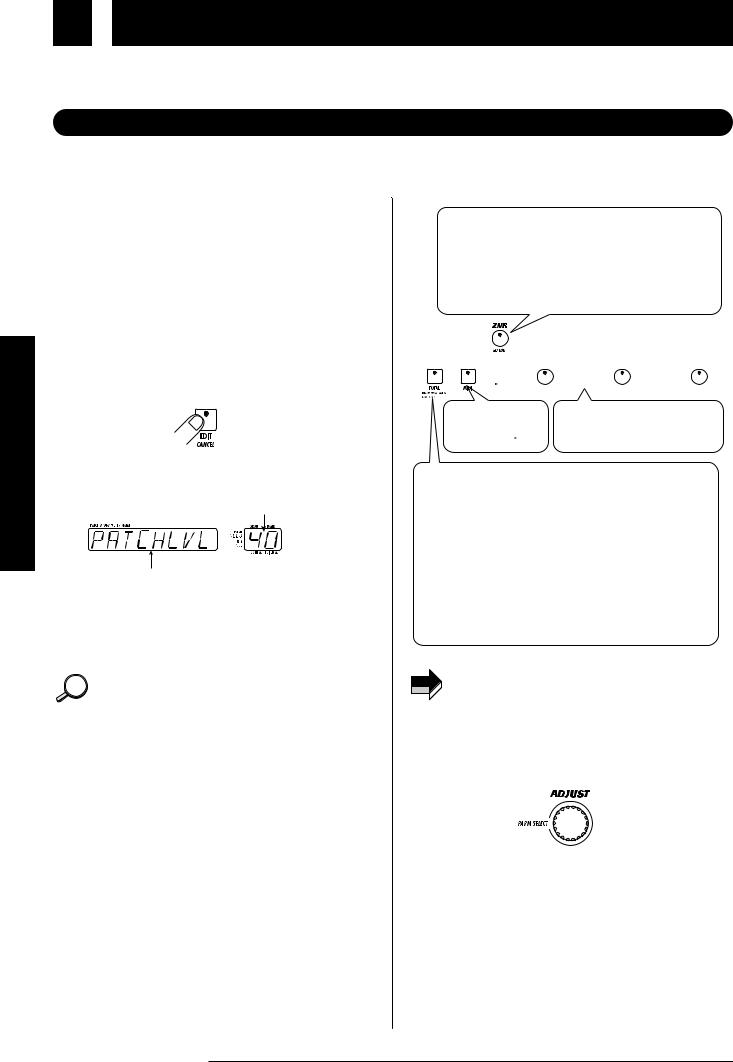
Français
Changer le son d'un Patch (mode d'édition)
Le "mode d'édition" permet de changer les paramètres composant un Patch afin de créer votre propre son. Cette section vous
décrit l'utilisation du mode d'édition.
 Opérations élémentaires en mode d'édition
Opérations élémentaires en mode d'édition
Cette section décrit les opérations élémentaires que vous effectuerez normalement en mode d'édition.
En plus de ces opérations, le mode d'édition vous propose un raccourci permettant d'éditer rapidement un paramètre spécifique (  p. 58).
p. 58).
1.Choisissez en mode de reproduction le Patch que vous souhaitez éditer.
Vous pouvez choisir un Patch dans un groupe utilisateur ou dans un groupe préprogrammé. Cependant, vu que les Patches des groupes préprogrammés ne peuvent pas être modifiés, après avoir édité un de ces Patches, vous devez le sauvegarder dans le Patch d'un groupe utilisateur.
2.Appuyez sur le bouton EDIT.
La diode du bouton EDIT s'allume et le GFX-8 active le mode d'édition.
En mode d'édition, les informations suivantes sont affichées en face avant.
Valeur du paramètre sélectionné
Nom du paramètre sélectionné
Les boutons et diodes des pédales affectés aux modules activés (ON) au sein du Patch sélectionné s'allument. Le bouton du module choisi pour l'édition clignote.
Le bouton TOTAL clignote lorsque vous avez activé le
IDEE mode d'édition juste après avoir changé de Patch. Si vous activez le mode d'édition après avoir exécuté une opération d'édition simplifiée, le bouton du module édité clignotera.
3.Choisissez le module que vous voulez éditer via les boutons en face avant.
En mode d'édition, les boutons suivants permettent de choisir le module à éditer.
Le bouton enfoncé clignote.
Bouton ZNR/EQ EDIT
Permet de choisir le module EQ ou ZNR.
A chaque pression sur le bouton, la couleur de la diode clignotante change et la cible d'édition change comme suit.
Clignote en rouge page 1 du module EQ
Clignote en vert page 2 du module EQ
Clignote en orange ZNR
|
|
|
|
|
|
|
|
|
|
|
|
|
|
|
|
|
|
|
|
|
|
|
|
|
|
|
|
|
|
|
|
|
|
|
|
|
|
|
|
|
|
|
|
|
|
|
|
|
|
|
|
|
|
|
|
|
|
|
|
|
|
|
|
|
|
|
|
|
|
|
|
|
|
|
|
|
|
|
|
|
|
|
|
|
|
|
|
|
|
Bouton MIDI |
Bouton DRIVE, MOD, DLY/REV |
|||||||||||||
Permet d'effectuer les |
Permet de choisir respectivement le |
|||||||||||||
réglages MIDI ( |
|
p. 77). |
module DRIVE, MOD ou DLY/REV. |
|||||||||||
|
||||||||||||||
Bouton TOTAL
Permet de définir le nom du Patch et son niveau de sortie global ainsi que d'autres paramètres affectant l'ensemble du Patch, mais aussi des paramètres globaux appliqués à tous les Patches. A chaque pression sur le bouton, la couleur de la diode clignotante change et la cible d'édition change comme suit.
Clignote en rouge Permet de définir le nom du Patch et le niveau de Patch.
Clignote en vert Permet de régler les fonctions RTM et du commutateur CONTROL (  p. 72).
p. 72).
Clignote en orange Permet de régler le simulateur d'ampli (paramètre global).
Si le module choisi est désactivé (OFF) dans le Patch NOTE sélectionné, vous ne pourrez pas l'éditer (l'écran affiche
"OFF"). Vous pouvez cependant effectuer les réglages ZNR même quand le module EQ est réglé sur OFF.
4.Choisissez à l'aide de la commande PARM SELECT le paramètre que vous souhaitez éditer.
Quand vous tournez la commande PARM SELECT, l'écran affiche tour à tour les effets du module choisi à l'étape 3 et les paramètres d'effet. (Le paramètre affiché dépend du module et de l'effet choisis.)
Vous pouvez vérifier le réglage du paramètre sélectionné via l'affichage GROUP/BANK.
56 ZOOM GFX-8
